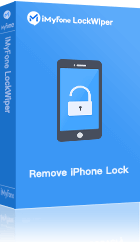Möchten Sie die Zahlen oder Ziffern Ihres iPhone-/iPad-Passcodes ändern? Oder haben Sie Ihren Passcode vergessen und können Ihr iPhone/iPad nicht verwenden, weil der Bildschirm gesperrt ist?
Die Sicherheit Ihres iPhones liegt in Ihren Händen, und das Ändern des iPhone Codes ist ein wichtiger Schritt, um Ihre persönlichen Daten zu schützen. In diesem Artikel zeigen wir Ihnen, wie Sie das iPhone-Code problemlos ändern können, egal, ob Sie einen 4-stelligen Code oder einen individuellen Passwort bevorzugen.

Entdecken Sie die verschiedenen Optionen und erfahren Sie, wie Sie Ihr iPhone-Passwort an Ihre Bedürfnisse anpassen können. Lesen Sie weiter, um herauszufinden, wie Sie die Sicherheit Ihres iPhones verbessern und unbefugten Zugriff verhindern können.
Wie kann man iPhone Code ändern?
Wenn Sie das Gefühl haben, dass Ihr iPhone-Sperrcode leicht zu erraten ist oder Ihr Passcode so komplex ist, dass Sie Schwierigkeiten haben, ihn sich zu merken, können Sie den Code bei Ihrem iPhone ganz einfach nach Ihren Wünschen ändern. Oder Sie haben Probleme im Zusammenhang mit dem iPhone-Passwort, wie z. B. iPhone-Code bestätigen, um das Problem zu lösen, können Sie auch versuchen, Ihr iPhone Sperrcode zuerst zu ändern.
Um den Code beim iPhone zu ändern, können Sie die folgenden Schritte befolgen:
Schritt 1. Öffnen Sie die „Einstellungen“ auf Ihrem iPhone.
Schritt 2. Scrollen Sie nach unten und tippen Sie auf „Face ID & Code“ (bei Modellen mit Face ID) oder „Touch ID & Code“ (bei Modellen mit Touch ID).
Schritt 3. Geben Sie Ihren alten aktuellen Code ein, um fortzufahren. Wählen Sie auf dem nächsten Bildschirm „Code ändern“ aus.
Schritt 4. Geben Sie erneut Ihren aktuellen Code ein. Nun werden Sie aufgefordert, einen neuen Code einzugeben. Der Code kann entweder aus sechs Zahlen oder einem benutzerdefinierten alphanumerischen Code bestehen.
Schritt 5. Geben Sie den neuen Code ein und bestätigen Sie ihn erneut.
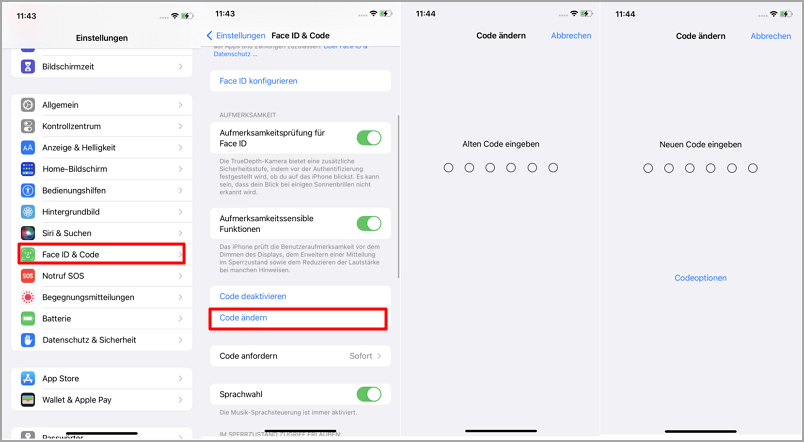
Ihr iPhone Sperrcode wurde erfolgreich geändert. Stellen Sie sicher, dass Sie den neuen Code gut merken oder an einem sicheren Ort aufbewahren.
Wie kann man den iPhone-Code von 6 stellig auf 4 stellig ändern?
Der Standard-Passcode für das iPhone/iPad besteht aus 6 Ziffern, aber wir zeigen Ihnen, wie Sie ihn auf 4 Ziffern oder eine individuelle Sperrcode von Ziffern ändern können. Manchmal möchten Sie vielleicht kein einfaches 6-stelliges Passwort verwenden, sondern eine benutzerdefinierte Zahlen- und Buchstabenkombination, aber Sie wissen nicht, wie Sie diese ändern können?
Wie man auf einen 4-stelligen oder individuellen Sperrcode umstellt:
Schritt 1. Folgen Sie den oben genannten Schritten, um zum Bildschirm „Code ändern“ zu gelangen.
Schritt 2. Wenn Sie die Anzahl der Ziffern vom 4-stelligen iPhone Entsperrcode ändern möchten, tippen Sie auf „Codeoptionen“, das am unteren Rand dieses Bildschirms angezeigt wird.
Schritt 3. Anschließend werden die Optionen „Eigener alphanumerischer Code“, „Eigener numerischer Code“ und „Vierstelliger numerischer Code“ in der angegebenen Reihenfolge angezeigt.
Schritt 4. „Eigener alphanumerischer Code“ ermöglicht die Verwendung eines Passcodes mit gemischten alphanumerischen Zeichen, „Eigener numerischer Code“ ermöglicht die Verwendung eines Passcodes mit beliebiger Anzahl von Ziffern (3 oder mehr Ziffern) und „Vierstelliger numerischer Code“ ermöglicht die Verwendung eines 4-stelligen Codes. Sie können für jede Option einen Passcode festlegen.
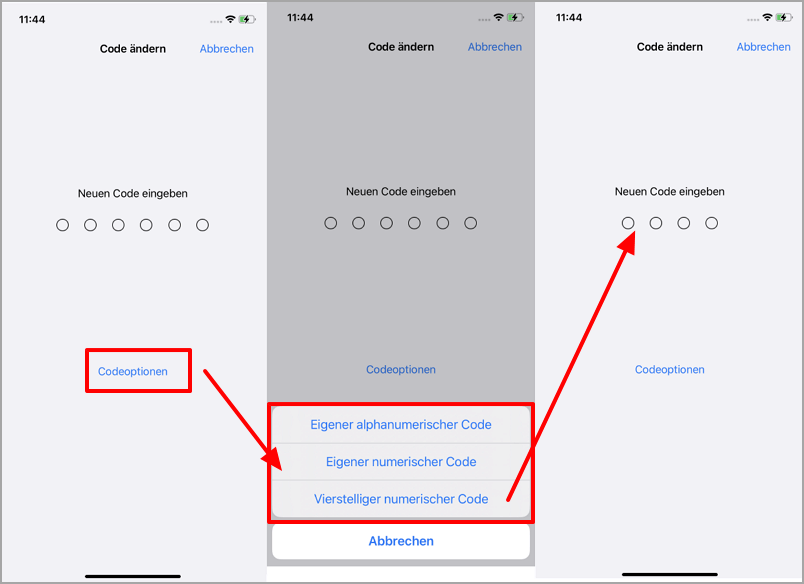
Wählen Sie die Art des gewünschten Passcodes aus und die Passcode-Änderung ist abgeschlossen.
Was tun, wenn Sie Ihren iPhone/iPad-Code vergessen haben und ihn nicht ändern können
Gibt es einen weg, iPhone zu entsperren und den neuen iPhone Code ändern, ohne den alten zu wissen? Oder kann man neuen iPhone-Code mit altem zurüksetzen, wenn iPhone gesperrt ist.
Möchten Sie Code für anderes iPhone eingeben und auf iPhone zugreifen, aber Sie haben kein Code? Keine Sorge, hier finden Lösung dafür. Mit iMyFone LockWiper iPhone Unlocker können Sie jedoch Ihr iPhone/iPad ohne Code entsperren und neuen Entsperrcode erstellen.
Vorteile von iMyFone LockWiper:
- [Unterstützung aller Arten von Passcodes] Sie können alle BIldschirmsperre wie 4-stelliger/6-stelliger Code/Touch ID/Face ID/Apple ID auf dem iPhone/iPad ohne iTunes oder iCloud einfach aufheben.
- [Empfohlen für Anfänger] Es gibt keine Einschränkungen oder komplizierten Abläufe, sodass auch Anfänger es leicht bedienen können.
- [Bildschirmzeit entfernen] Mit einem Klick die Bildschirmzeit oder Einschränkungen einfach entsperren.
- [MDM-Sperre umgehen] Sie können MDM-Profil mit einem Klick ohne Konto und Passwort umgehen.
- [Geeignet für alle Szenarien] iPhone gesperrt, gefunden, deaktiviert, nicht verfügbar? Alle können entsperrt werden.
Hier ist, wie Sie Ihr iPhone/iPad ohne Code entsperren können:
Schritt 1. Laden Sie LockWiper auf Ihren PC herunter, starten Sie es und klicken Sie auf „Start“.

Schritt 2. Verbinden Sie das Gerät über USB mit Ihrem Computer.

Schritt 3. Überprüfen Sie die Geräteinformationen, wenn sie auf Ihrem Computer angezeigt werden. Klicken Sie dann auf „Download“, um die Firmware herunterzuladen.
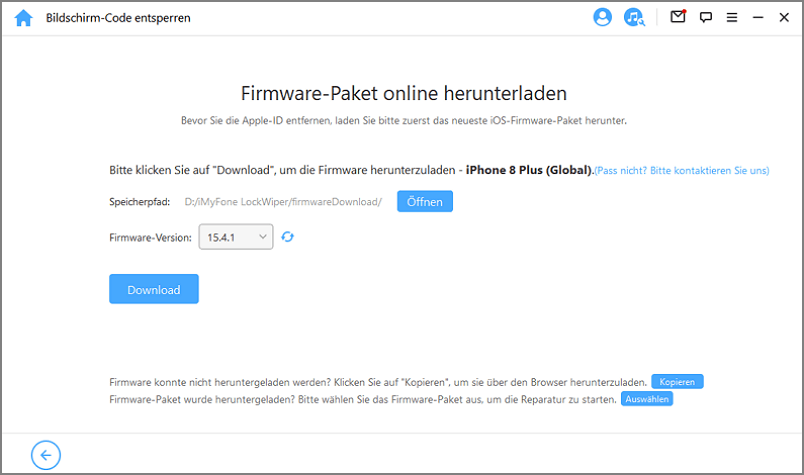
Schritt 4. Folgen Sie den Anweisungen auf dem Bildschirm, um den nächsten Schritt auszuführen. Geben Sie dann 000000 ein, um zu bestätigen, dass Sie Ihr iPhone entsperren möchten.
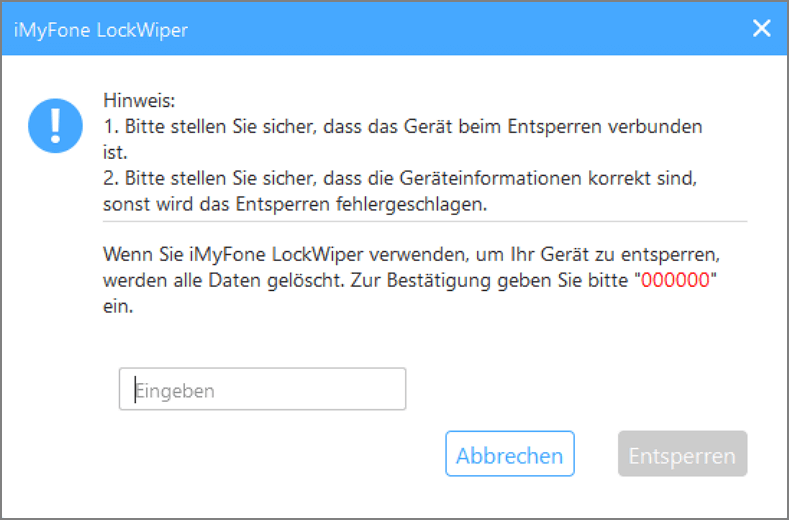
Schritt 5. Klicken Sie auf „Entsperren“, um den Entsperrvorgang zu starten. In nur wenigen Minuten wird die Sperre von Ihrem Gerät entfernt.
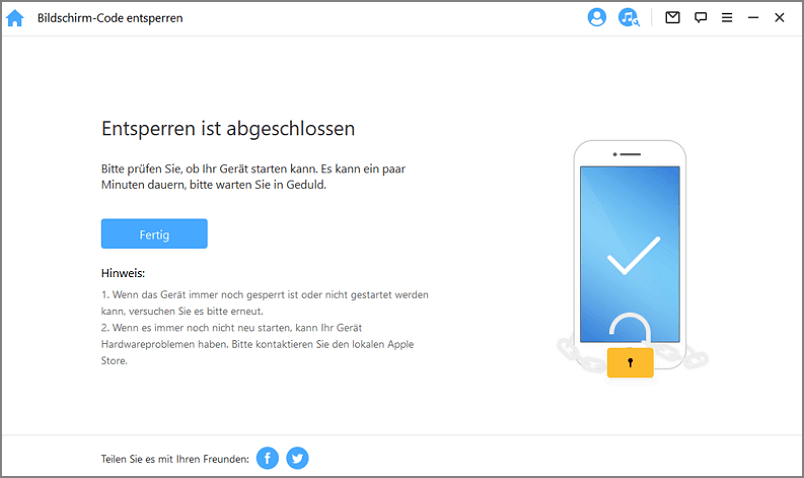
Auf diese Weise können Sie den Sperrbildschirm Ihres iPhone/iPad zuerst ohne Code entfernen und dann iPhone entsperren Code ändern und erneut erstellen.
Video-Anleitung: Wie man iPhone ohne Code mit LockWiper entsperren kann:
FAQs zum Ändern des iPhone Codes
1 Wo finde ich den 4 stelligen iPhone Code?
Obwohl der Code für Ihr iPhone oder iPad bereits 6-stellig ist, möchten einige Leute einen ursprunglichen 4-stelligen Entsperrcode. Hier zeigen wir Ihnen, wie Sie wieder einen 4-stelligen Code erhalten.
Gehen Sie zu „Einstellungen > Touch ID & Code oder Face ID & Code > Code ändern > Codeoption“. Jetzt sehen Sie ein Pop-Fenster und wählen Sie „Vierstellige nummerischer Code“ aus. Das was´! Jetzt können Sie 4-stelligen Entsperrcode wieder erhalten und finden.
2 Was ist der 6 stellige Code bei iPhone?
Der 6-stellige Code beim iPhone ist eine sechsstellige numerische Kombination, die zur Sicherung des Geräts verwendet wird. Im Vergleich zum 4-stelligen Code bietet der 6-stellige Code eine höhere Sicherheit, da die Anzahl der möglichen Kombinationen größer ist. Er wird während der Einrichtung des iPhones festgelegt und dient dem Schutz Ihrer persönlichen Daten.
Fazit
In diesem Artikel haben wir erklärt, wie Sie den Code beim iPhone/iPad ändern können und was Sie tun können, wenn Sie den Bildschirm Code vergessen haben und ihn nicht ändern können. Die Änderung des Entsperrcodes beim Ihrem iPhone/iPad ist sehr einfach, kann jedoch lästig sein, wenn Sie den Passcode vergessen.
Wenn Sie Ihr iPhone/iPad gesperrt oder deaktiviert, bitte wählen Sie iOS-Entsperrsoftware LockWiper aus, um Ihre iPhone ohne Code zu entsperren.